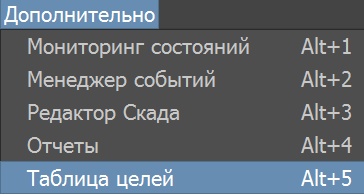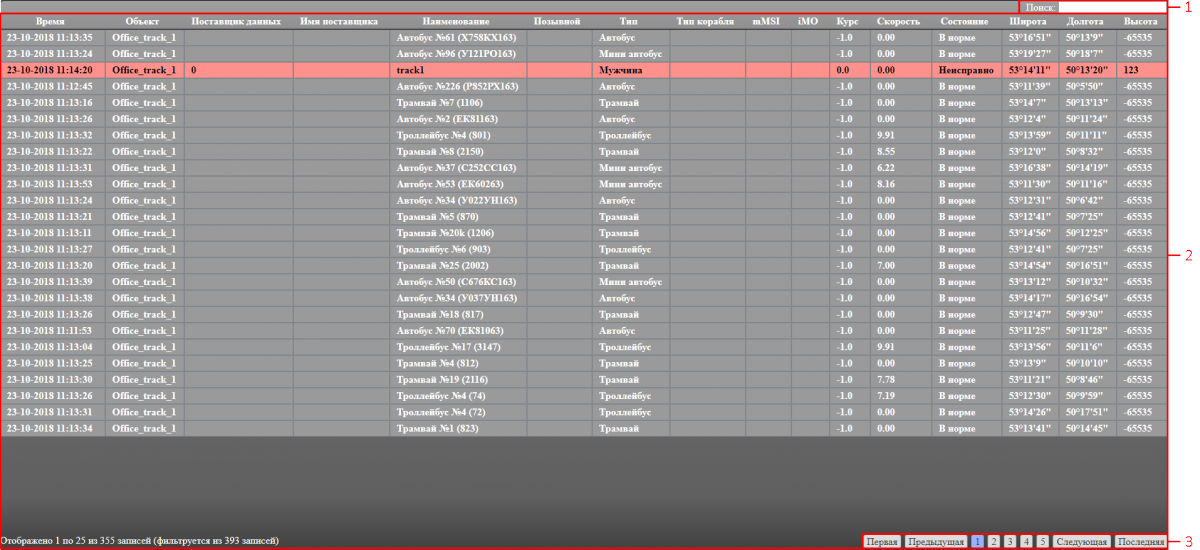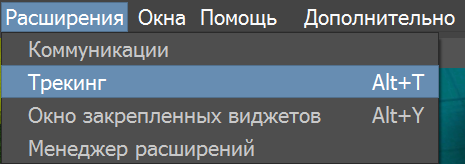Таблица целей — различия между версиями
Mikheeva (обсуждение | вклад) |
Mikheeva (обсуждение | вклад) (→Удаление активных целей) |
||
| Строка 55: | Строка 55: | ||
==Удаление активных целей== | ==Удаление активных целей== | ||
| − | + | Для того чтобы установить промежуток времени, по истечении которого определенные цели, не меняющие свои координаты, удалялись с карты и не отображались в таблице целей, необходимо: | |
| + | 1. Зайти в Расширения => Трекинг | ||
| + | [[File:manager_33.PNG|центр]] | ||
| + | |||
| + | 2. | ||
Версия 15:46, 25 октября 2018
Таблица целей - это веб компонент "Интегра Планета Земля", позволяющий проводить отслеживание движущихся объектов в режиме реального времени.
Для запуска компонента необходимо выбрать пункт меню: Дополнительно => Таблица целей.
Авторизация
- Адрес сервера авторизации (Serenity)
- Логин
- Пароль
- Адрес сервера приложений (Firefly)
- Кнопка входа
Для запуска приложения необходимо прописать Ip адрес Serenity, ввести логин и пароль пользователя, нажать «Вход». Далее появится поле для ввода ip адреса сервера приложения, где необходимо ввести адрес и нажать на кнопку "Вход".
Интерфейс
- Поиск по целям
- Основная рабочая область
- Кнопки перемещения по записям
Интерфейс рабочей области:
- Время события
- Имя сервера обработки данных
- Поставщик данных
- Имя поставщика
- Наименование цели
- Позывной
- Тип цели
- Тип корабля
- Идентификация морской подвижной службы (MMSI)
- Идентификатор международной морской организации (IMO)
- Направление движения цели
- Скорость цели
- Состояние цели
- Широта
- Долгота
- Высота
Действия с целями
По нажатию на ПКМ по цели в таблице отображается список возможных действий или приоритетов слежения за целями.
- "Поставить на слежение": слежение камеры только за данными целями (отображается зеленым цветом)
- "Вернуть на контроль": общий алгоритм слежения за целями (отображается серым цветом)
- "Снять со слежения": отмена слежения камеры за данными целями (отображается красным цветом)
Удаление активных целей
Для того чтобы установить промежуток времени, по истечении которого определенные цели, не меняющие свои координаты, удалялись с карты и не отображались в таблице целей, необходимо: 1. Зайти в Расширения => Трекинг
2.